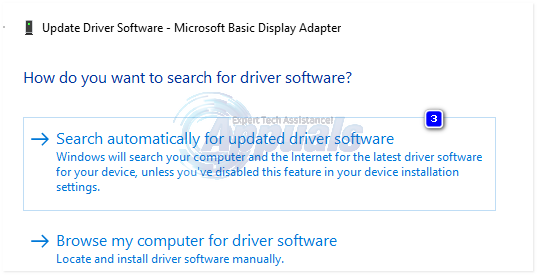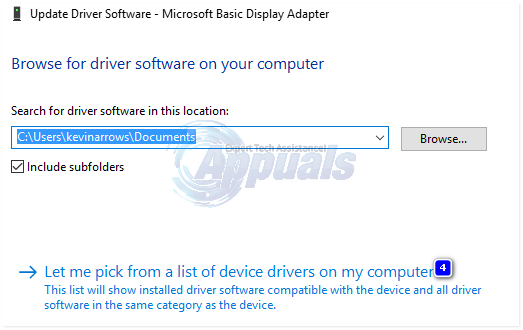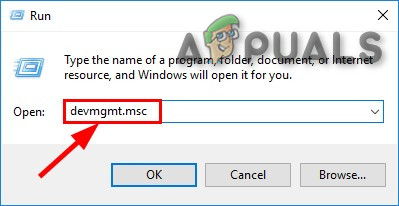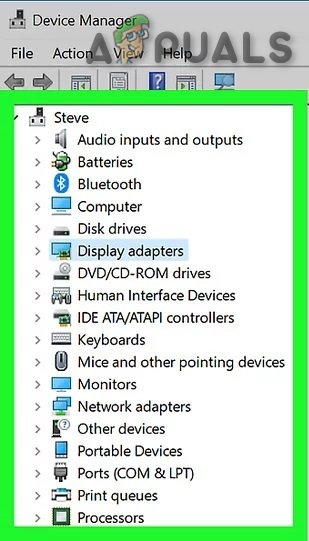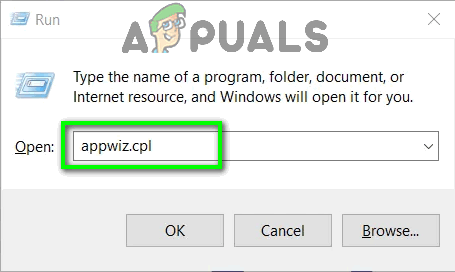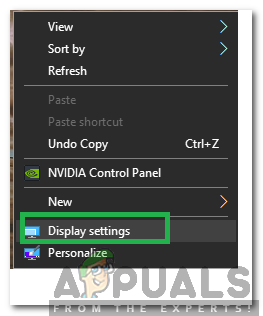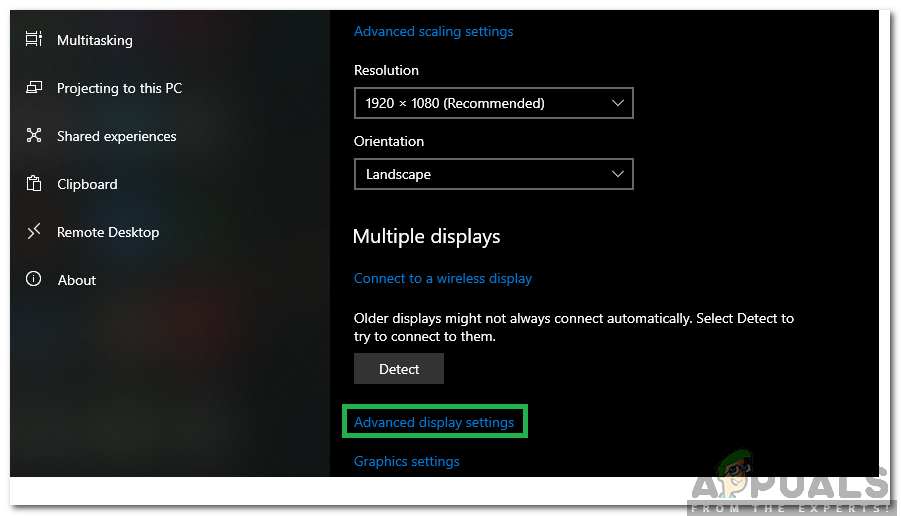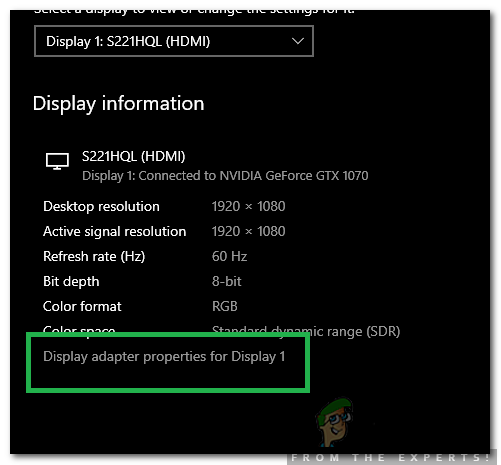வீடியோ_டி.டி.ஆர்_ தோல்வி (atikmpag.sys) தவறான, பொருந்தாத அல்லது ஊழல் நிறைந்த கிராஃபிக் இயக்கியால் தூண்டப்பட்ட நீல திரை பிழை. பயனர்கள் தங்கள் கணினி மேம்படுத்தப்பட்ட பின் அல்லது இயக்கிகள் புதுப்பிக்கப்பட்ட பிறகு இந்த பிழையை எதிர்கொள்கின்றனர். நல்ல விஷயம் என்னவென்றால், இந்த பிஎஸ்ஓடி உங்களுக்கு பிஎஸ்ஓடியைத் தூண்டும் கோப்பு பெயரை வழங்குகிறது, இது சிக்கல் எங்கிருந்து தோன்றியது என்பதை சுட்டிக்காட்டுகிறது. எதுவாக இருந்தாலும், இது விரைவான கூகிள் தேடலாகும், அது எங்கிருந்து தோன்றியது என்பதைக் கூறும். இருப்பினும், இந்த கட்டுரை தொடர்புடையது atikmpag.sys இது ஒரு AMD இயக்கி.
விண்டோஸ் ஒரு தானியங்கி புதுப்பிப்பை இயக்கினால் அல்லது கிராஃபிக் டிரைவர்களை கைமுறையாக புதுப்பித்திருந்தால் அல்லது முந்தைய பதிப்பிலிருந்து விண்டோஸ் 8 அல்லது 10 க்கு மேம்படுத்தப்பட்டிருந்தால் இந்த பிழை பொதுவாக தொடங்குகிறது. எல்லா சந்தர்ப்பங்களிலும், இது இயக்கி மற்றும் இந்த வழிகாட்டியில் இதை சரிசெய்வோம்.
இந்த பிழை காரணமாக நீங்கள் விண்டோஸில் உள்நுழைய முடியாவிட்டால் அல்லது உள்நுழைந்திருக்கும்போது பிழை தொடர்ந்து குறுக்கிட்டால், குறைந்த சுமை கொண்ட அடிப்படை கிராஃபிக் இயக்கி ஏற்றப்படும் பாதுகாப்பான பயன்முறையில் துவக்குவது நல்லது. சாளரங்களை துவக்குவதற்கான படிகளை பாதுகாப்பான பயன்முறையில் காணலாம் ( இங்கே ) மற்றும் சாளரங்கள் 8 ( இங்கே ).
ஊழல் கணினி கோப்புகளை சரிசெய்யவும்
சிதைந்த கோப்புகளை ஸ்கேன் செய்ய ரெஸ்டோரோவை பதிவிறக்கி இயக்கவும் இங்கே , கோப்புகள் சிதைந்திருப்பதைக் கண்டறிந்தால், அவற்றைச் சரிசெய்து, அதைச் சரிசெய்தால் சரிபார்க்கவும், இல்லையென்றால் கீழே பட்டியலிடப்பட்ட தீர்வுகளுடன் தொடரவும்.
AMD டிரைவர்களின் பழைய பதிப்பைப் பயன்படுத்தவும்
சமீபத்திய இயக்கிகள் எப்போதும் செல்ல சிறந்த வழி அல்ல. இந்த வழக்கில், அவை இந்த பிழையின் காரணமாக இருக்கலாம். ஆனால் இந்த சிக்கலை ஏற்படுத்தாத AMD இயக்கியின் பழைய பதிப்பை நாம் பயன்படுத்தலாம்.
- அதைச் செய்ய, பிடித்துக் கொள்ளுங்கள் விண்டோஸ் விசை அழுத்தவும் ஆர் . வகை devmgmt.msc அழுத்தவும் உள்ளிடவும் .

- காட்சி அடாப்டர்களை இருமுறை கிளிக் செய்து, உங்கள் மீது வலது கிளிக் செய்யவும் AMD காட்சி அடாப்டர் . கிளிக் செய்க இயக்கி மென்பொருளைப் புதுப்பிக்கவும் . கிளிக் செய்யவும் இயக்கி மென்பொருளுக்காக எனது கணினியை உலாவுக .
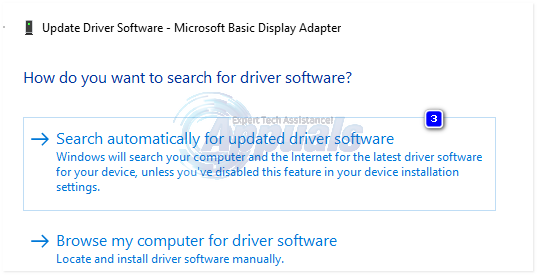
- பின்னர் கிளிக் செய்யவும் எனது கணினியில் உள்ள சாதன இயக்கிகளின் பட்டியலிலிருந்து எடுக்கிறேன் .
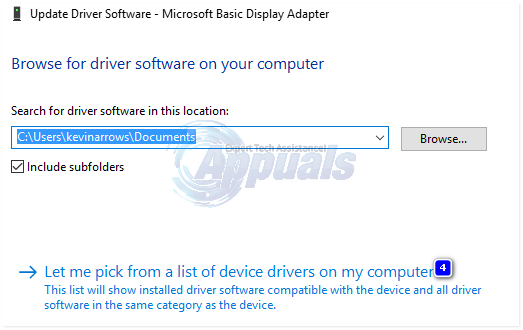
- மாதிரியின் கீழ், ஒரு தேர்ந்தெடுக்கவும் பழைய பதிப்பு உங்கள் AMD இயக்கி. அவர்கள் அனைவருக்கும் எதிராக பதிப்பு தேதி எழுதப்படும். பின்னர் கிளிக் செய்யவும் அடுத்தது . மறுதொடக்கம் உங்கள் கணினி மற்றும் சிக்கல் தொடர்ந்தால் சரிபார்க்கவும். அடுத்து, மைக்ரோசாப்ட் தானாக மீண்டும் புதுப்பிப்பதில் இருந்து அதை முடக்க வேண்டும்.
- க்கு விண்டோஸ் 10 - பதிவிறக்க Tamil மைக்ரோசாப்டின் புதுப்பிப்பு ஹைடர் இருந்து இந்த இணைப்பு . அதை ஓட்டு. க்கு விண்டோஸ் 8 / 8.1, செல்லுங்கள் கண்ட்ரோல் பேனல் -> விண்டோஸ் புதுப்பிப்புகள் -> விருப்ப / நிலுவையில் உள்ள புதுப்பிப்புகள் -> வலது கிளிக் செய்து தேர்வுசெய்தது மறை .
- தேர்வுநீக்கு உங்கள் AMD அட்டைக்கான இயக்கிகள் நிறுவப்பட வேண்டும். மறுதொடக்கம் மற்றும் சோதனை. பிழை இன்னும் வந்தால், மாற்றுவதைத் தொடரவும் atikmpag.sys
ATIKMPAG.SYS ஐ மாற்றவும்
இந்த தீர்வில், நாங்கள் செய்வோம் மாற்றவும் கேள்விக்குரிய கோப்பு atikmpag.sys புதியது. பிழையில் நீங்கள் atikmdag.sys கோப்பைப் பெறுகிறீர்கள், பின்னர் கீழே atikmpag என பெயரிடப்பட்ட எல்லா கோப்புகளையும் atikmdag உடன் மாற்றவும்.
- பிடி விண்டோஸ் கீ மற்றும் ஆர் அழுத்தவும் . ரன் உரையாடலில், தட்டச்சு செய்க
சி: விண்டோஸ் சிஸ்டம் 32
- பெயரிடப்பட்ட கோப்பைக் கண்டறியவும் atikmpag.sys மற்றும் மறுபெயரிடு அது atikmpag.sys.bak .
- பின்னர், பிடி விண்டோஸ் கீ மற்றும் ஆர் அழுத்தவும் மீண்டும். ரன் உரையாடலில், தட்டச்சு செய்க சி: மற்றும் சரி என்பதைக் கிளிக் செய்க.
- எனப்படும் கோப்புறையைத் தேடுங்கள் ஏ.டி.ஐ. ஏடிஐயில், ஒரு கோப்பு இருக்கும் atikmpag.sy_ அங்கே. தேடல் பெட்டியில் அதன் பெயரைத் தட்டச்சு செய்து தேடலாம்.
- நீங்கள் அதை கண்டுபிடித்தவுடன், நகல் அந்த கோப்பு உங்களுடையது டெஸ்க்டாப் .
- பிடி விண்டோஸ் விசை அழுத்தவும் எக்ஸ் . கிளிக் செய்க கட்டளை வரியில் (நிர்வாகி) .
- கருப்பு சாளரத்தில், தட்டச்சு செய்க chdir டெஸ்க்டாப் அழுத்தவும் உள்ளிடவும் .
- இப்போது தட்டச்சு செய்க
expand.exe atikmdag.sy_ atikmdag.sys
அல்லது
expand -ratikmdag.sy_atikmdag.sys
- அச்சகம் உள்ளிடவும் . கட்டளை முடிந்ததும், நகல் புதிதாக உருவாக்கப்பட்டது atikmdag.sys இருந்து டெஸ்க்டாப் மற்றும் ஒட்டவும் அது உள்ளே சி: விண்டோஸ் சிஸ்டம் 32.
- மறுதொடக்கம் சிக்கல் இப்போது தோன்றுகிறதா என்று சோதிக்க உங்கள் கணினி.
- இது இன்னும் இயங்கவில்லை என்றால், சுத்தமான நிறுவலைச் செய்தபின் முறைக்கு மற்றொரு முறை முயற்சிக்கவும். சுத்தமான நிறுவலைச் செய்ய, நீங்கள் முதலில் இருக்கும் டிரைவர்களை முழுவதுமாக நிறுவல் நீக்கம் செய்ய வேண்டும் இங்கே
முறை 4: ஒருங்கிணைந்த கிராபிக்ஸ் மற்றும் ஏஎம்டி டிரைவர்களைப் புதுப்பிக்கவும்
விண்டோஸ் 8.1 / 10 இன் வருகையுடன், ஏராளமான சிக்கல்கள் அதனுடன் பிறந்தன. டிரைவர்கள் மிக முக்கியமான மற்றும் பாதிக்கப்பட்டவர்கள். உங்கள் AMD GPU தனியாக இந்த சிக்கலை ஏற்படுத்தக்கூடும், அல்லது உங்கள் மதர்போர்டில் ஒருங்கிணைந்த GPU உடன் சேர்ந்து இருக்கலாம். ஒருங்கிணைந்த ஜி.பீ.யூ என்பது உங்கள் மதர்போர்டில் பதிக்கப்பட்ட கிராபிக்ஸ் செயலாக்க அலகு.
- முதலில், தற்போது நிறுவப்பட்ட இயக்கிகளை நிறுவல் நீக்க வேண்டும். உள்நுழைந்த பிறகு, அழுத்திப் பிடிக்கவும் விண்டோஸ் விசை அழுத்தவும் ஆர் . வகை devmgmt.msc அழுத்தவும் உள்ளிடவும் இடது பலகத்தில் அடாப்டர்கள்.
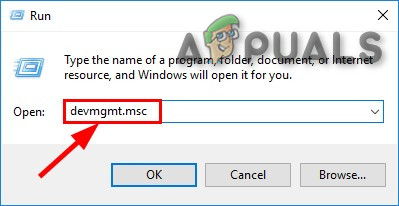
Devmgmt.msc ஐ இயக்கவும்
- இரட்டை சொடுக்கவும் அடாப்டர்களைக் காண்பி.
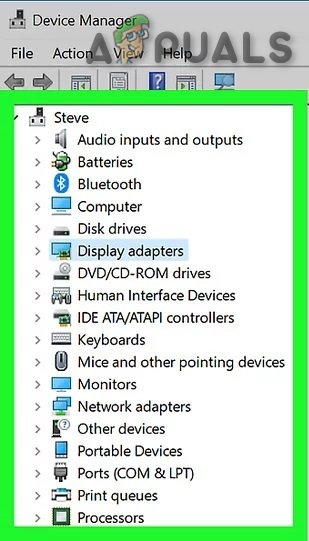
சாதன நிர்வாகியில் அடாப்டர்களைக் காண்பி
- வலது கிளிக் உங்கள் மீது வீடியோ அட்டை இயக்கி அதன் பெயரால் காட்டு.
- வலது கிளிக் உங்கள் அடாப்டரில் அவற்றின் கிளிக் செய்து நிறுவல் நீக்கு .
- சரிபார்க்கவும் இந்த சாதனத்திற்கான இயக்கி மென்பொருளை நீக்கு சரி என்பதைக் கிளிக் செய்யவும்.
- உங்களிடம் இரண்டு காட்சி அடாப்டர்கள் நிறுவப்பட்டிருந்தால் செயல்முறையை மீண்டும் செய்யவும்.
- உங்களிடம் இருந்தால் AMD வினையூக்கி ™ கட்டுப்பாட்டு மையம் நிறுவப்பட்டது, நீங்கள் அதை அகற்ற வேண்டும். பிடி விண்டோஸ் விசை அழுத்தவும் ஆர் . ரன் உரையாடல் வகையில் appwiz.cpl அழுத்தவும் உள்ளிடவும் .
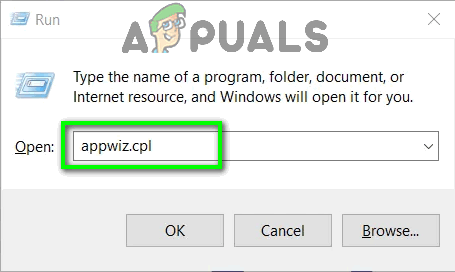
ரன் உரையாடலில் “appwiz.cpl” என தட்டச்சு செய்து Enter ஐ அழுத்தவும்
- நிரல் பட்டியலில், கண்டுபிடிக்கவும் AMD வினையூக்கி ™ கட்டுப்பாட்டு மையம் . அதில் வலது கிளிக் செய்து சொடுக்கவும் நிறுவல் நீக்கு . அதை அகற்ற திரையில் உள்ள வழிமுறைகளைப் பின்பற்றவும்.
- உங்கள் கணினிக்கான சமீபத்திய இன்டெல் ஒருங்கிணைந்த இயக்கிகளைப் பெற, சமீபத்திய இயக்கி புதுப்பிப்புகளைச் சரிபார்க்க அவர்களின் தானியங்கி கருவியைப் பயன்படுத்தலாம். பதிவிறக்க Tamil கருவி இங்கிருந்து . ஓடு அது.
- கருவியை நிறுவ திரையில் உள்ள வழிமுறைகளைப் பின்பற்றவும். நிறுவிய பின், கருவியைத் தொடங்க துவக்க பொத்தானைக் கிளிக் செய்க.
- கிளிக் செய்க ஸ்கேன் தொடங்கவும் . இது டிரைவர்களைத் தேடத் தொடங்கும்.
- ஸ்கேன் செய்த பிறகு, இது காலாவதியான அல்லது நிறுவல் நீக்கம் செய்யப்பட்ட அனைத்து இயக்கிகளையும் காண்பிக்கும். அவற்றைப் பதிவிறக்கத் தொடங்க நிறுவு என்பதைக் கிளிக் செய்க. பதிவிறக்கம் செய்தவுடன், கிளிக் செய்க நிறுவு அவற்றை நிறுவத் தொடங்க.
- ஒன்றை நிறுவிய பின், அ மறுதொடக்கம் தேவைப்படலாம்.
- உங்கள் இயக்கிகளை கையேடு புதுப்பிக்க, முதலில் நீங்கள் தெரிந்து கொள்ள வேண்டும் மாதிரி பெயர் உங்கள் கணினியின். அதைச் செய்ய, பிடித்துக் கொள்ளுங்கள் விண்டோஸ் விசை அழுத்தவும் ஆர் . வகை msinfo32 அழுத்தவும் உள்ளிடவும் . உங்கள் மாதிரி அடுத்ததாக இருக்கும் கணினி மாதிரி மற்றும் கீழே குறிப்பு கணினி வகை அதுவும் 64 பிட்டுக்கு x64 ஆகவும், 32 பிட்டுக்கு x86 ஆகவும் இருக்கும்.
- வலைப்பக்கத்தில் வந்ததும், உங்கள் கணினி மாதிரியைக் குறிப்பிடுவதன் மூலம் உங்கள் மாதிரியின் பக்கத்திற்குச் சென்று, உங்கள் இயக்க முறைமைக்கு (விண்டோஸ் 10) கிராஃபிக் / வீடியோ இயக்கிகளைப் பதிவிறக்கி நிறுவவும்.
- பதிவிறக்க AMD ஆட்டோ கண்டறிதல் பயன்பாடு, இங்கே கிளிக் செய்க . கோப்பைப் பதிவிறக்கவும் ஓடு அது.
- இது உங்கள் இயக்க முறைமைக்கான AMD வன்பொருளை தானாகவே கண்டுபிடிக்கும். இயக்கிகளை பதிவிறக்கம் செய்து நிறுவ திரையில் உள்ள வழிமுறைகளைப் பின்பற்றவும்.
- சமீபத்திய இயக்கிகளை கைமுறையாகப் பெற, செல்லுங்கள் http://support.amd.com/en-us/download .
- கீழே உருட்டவும் உங்கள் டிரைவரை கைமுறையாக தேர்ந்தெடுக்கவும் .
- படி 1 இல், தேர்வு செய்யவும் டெஸ்க்டாப் கிராபிக்ஸ் நீங்கள் டெஸ்க்டாப்பைப் பயன்படுத்துகிறீர்கள் என்றால் நோட்புக் கிராபிக்ஸ் நீங்கள் மடிக்கணினியில் இருந்தால்.
- உங்கள் ஜி.பீ.யூ தொடர் மற்றும் அதன் சரியான மாதிரி பெயரை முறையே படி 2 மற்றும் 3 இல் தேர்ந்தெடுக்கவும்.
- படி 2 இல் நீங்கள் முன்னர் குறிப்பிட்டதைப் பொறுத்து விண்டோஸ் 10 64 பிட் அல்லது 32 பிட்டைத் தேர்ந்தெடுக்கவும். பின்னர் கிளிக் செய்க முடிவுகளைக் காண்பி .
முறை 5: 120 ஹெர்ட்ஸாக தரமிறக்கவும்
ஹெர்ட்ஸ் என்பது மானிட்டரின் புதுப்பிப்பு வீதத்தின் ஒரு நடவடிக்கையாகும். சில நேரங்களில், உங்கள் மானிட்டர் 144 ஹெர்ட்ஸை ஆதரித்தாலும், அந்த புதுப்பிப்பு விகிதத்தில் இயங்கும் போது இது சிக்கல்களை எதிர்கொள்ளக்கூடும். எனவே, புதுப்பிப்பு வீதத்தை 120 ஹெர்ட்ஸாகக் குறைத்து முயற்சிப்பது எப்போதுமே நல்லது, மேலும் சிக்கல் நீடிக்கிறதா என்று சோதிக்கவும். அதைச் செய்ய:
- சரி - கிளிக் செய்க டெஸ்க்டாப்பில் எங்கும் மற்றும் தேர்ந்தெடுக்கவும் ' காட்சி அமைப்புகள் '.
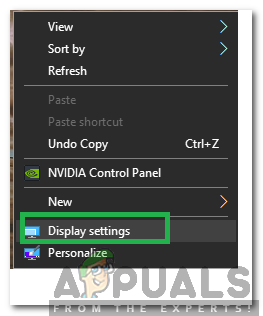
வலது கிளிக் செய்து “காட்சி அமைப்புகள்” என்பதைத் தேர்ந்தெடுக்கவும்.
- கிளிக் செய்க அதன் மேல் ' மேம்படுத்தபட்ட காட்சி அமைப்புகள் ”விருப்பம்.
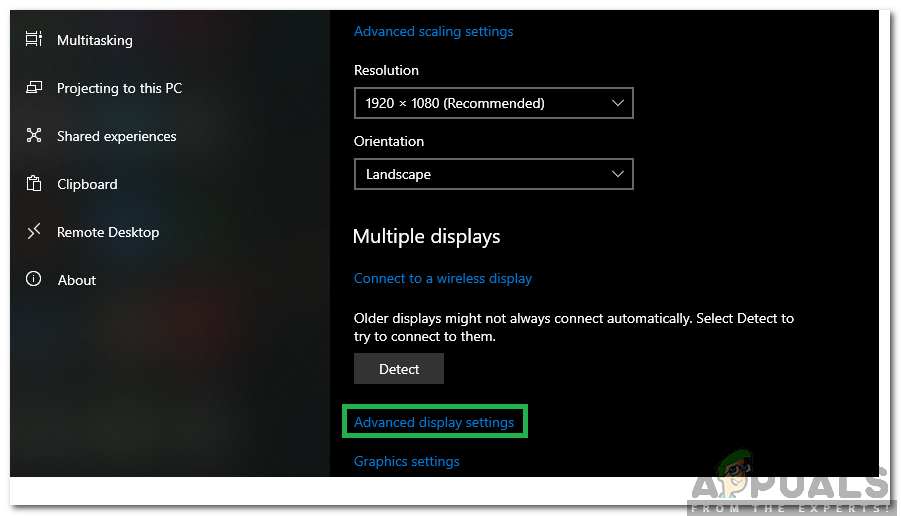
“மேம்பட்ட காட்சி அமைப்புகள்” விருப்பத்தை சொடுக்கவும்
- தேர்ந்தெடு ' காட்சி அடாப்டர் பண்புகள் க்கு காட்சி 1 ”என்பதைக் கிளிக் செய்து“ கண்காணிக்கவும் பாப்அப்பில் ”தாவல்.
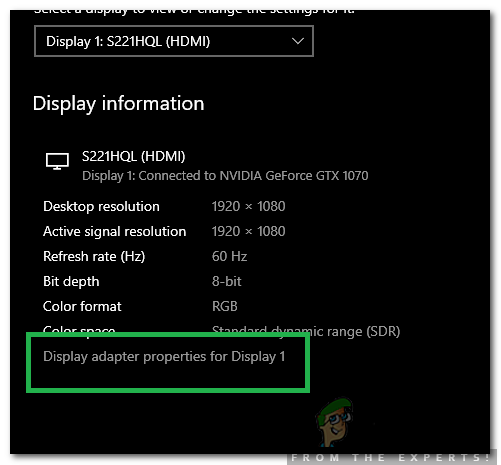
“மேம்பட்ட காட்சி அடாப்டர் பண்புகள்” விருப்பத்தை சொடுக்கவும்
- கிளிக் செய்க அதன் மேல் ' திரை புதுப்பிப்பு வீதம் ”கீழ்தோன்றி,“ 120 ஹெர்ட்ஸ் ' இதிலிருந்து.
- கிளிக் செய்க on “ விண்ணப்பிக்கவும் ”பின்னர்“ சரி '.
முடிவுகளில், கீழே உருட்டி கிளிக் செய்யவும் பதிவிறக்க Tamil எதிராக கேட்டலிஸ்ட் மென்பொருள் தொகுப்பு இயக்கிகள் மற்றும் மேலாண்மை மென்பொருளைப் பதிவிறக்குவதைத் தொடங்க. பதிவிறக்கம் செய்யப்பட்டவுடன், ஓடு கோப்பு மற்றும் பின்பற்ற திரையில் அவற்றை நிறுவ அறிவுறுத்தல்.
முறை 6: பயோஸ் துவக்க பயன்முறையை UEFI ஆக மாற்றவும்
சில சந்தர்ப்பங்களில், உங்கள் கணினியில் இந்த சிக்கல் தூண்டப்படுவதால் பயோஸிலிருந்து தவறான தொடக்க பயன்முறையை நீங்கள் தேர்ந்தெடுத்திருக்கலாம். எனவே, உங்கள் கணினியை மறுதொடக்கம் செய்து, உங்கள் போர்டு உற்பத்தியாளரைப் பொறுத்து, பயோஸில் துவக்க “DEL” அல்லது “F12” விசையை அழுத்தவும், பயோஸில் ஒருமுறை, துவக்க பயன்முறையை UEFI ஆக மாற்றி உங்கள் மாற்றங்களைச் சேமிக்கவும். மாற்றங்களைச் சேமித்தபின் பயோஸிலிருந்து வெளியேறி, அவ்வாறு செய்வது சிக்கலை சரிசெய்கிறதா என்று பார்க்கவும்.
5 நிமிடங்கள் படித்தேன்